قم بتنزيل برامج التشغيل عن طريق تحديثها في إدارة الأجهزة
- هناك عدة طرق يمكنك تجربتها إذا كنت تريد تنزيل برامج تشغيل طابعة Epson وتثبيتها بسرعة لنظام التشغيل Windows 10 وستظهر لك هذه المقالة بعضًا منها.
- يمكن تنزيل برامج تشغيل طابعة Epson لنظام التشغيل Windows 10 من موقع ويب دعم Epson الرسمي.
- يمكنك أيضًا استخدام برنامج التثبيت الآلي لتثبيت برامج تشغيل الجهاز وتحديثها.
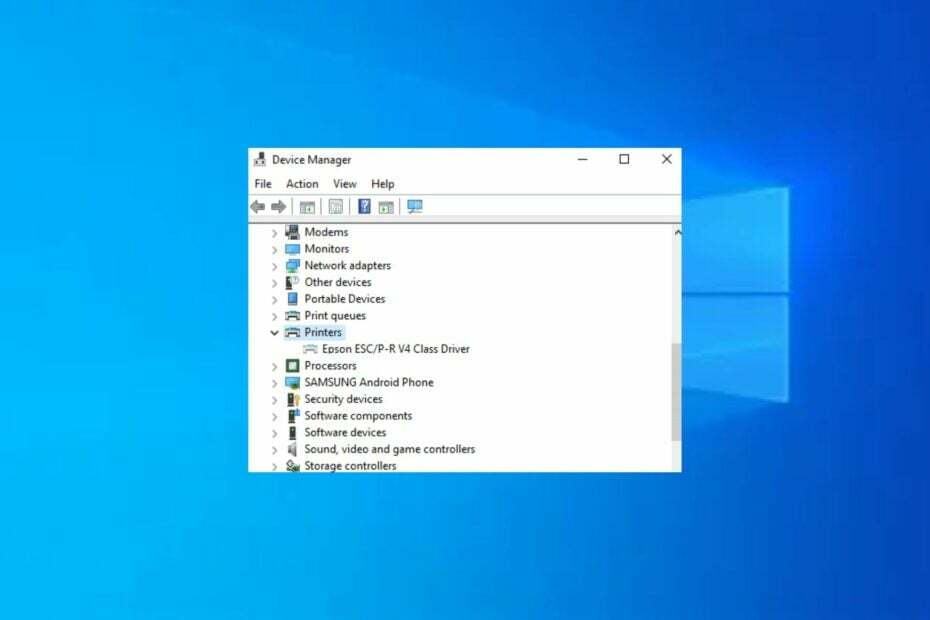
Xالتثبيت عن طريق النقر فوق ملف التنزيل
- تنزيل DriverFix (ملف تنزيل تم التحقق منه).
- انقر ابدأ المسح للعثور على جميع السائقين الإشكاليين.
- انقر تحديث برامج التشغيل للحصول على إصدارات جديدة وتجنب أعطال النظام.
- تم تنزيل DriverFix بواسطة 0 القراء هذا الشهر.
طلب بعض قرائنا مؤخرًا معرفة كيفية تنزيل Epson وتثبيته برامج تشغيل الطابعة لنظام التشغيل Windows 10.
في حال كنت تتساءل أيضًا عن كيفية تنزيل Epson وتثبيته طابعة برامج تشغيل Windows 10 ، لا تقلق لأننا قمنا بتجميع بعض الطرق المبسطة لاستخدامها في هذه المقالة.
- ما هي برامج تشغيل طابعة إبسون؟
- كيف يمكنني تنزيل وتثبيت برامج تشغيل طابعة Epson لنظام التشغيل Windows 10؟
- 1. قم بتنزيل برامج التشغيل وتثبيتها من موقع Epson الرسمي
- 2. استخدم برنامج تثبيت تابع لجهة خارجية
- 3. قم بتثبيت برامج التشغيل من Windows Update
- 4. استخدم إدارة الأجهزة
ما هي برامج تشغيل طابعة إبسون؟
برامج تشغيل طابعة إبسون هي برامج تمكين الكمبيوتر من الاتصال بطابعة Epson. تعمل برامج التشغيل هذه على تمكين الكمبيوتر من إرسال مهام الطباعة إلى الطابعة وأيضًا تلقي تحديثات الحالة ورسائل الخطأ من الطابعة.
تتوفر برامج تشغيل طابعة Epson لأنظمة تشغيل مختلفة ، بما في ذلك Windows و Mac و Linux. يمكن تنزيلها من موقع ويب Epson أو من خلال أداة تحديث برنامج التشغيل المضمنة في نظام التشغيل.
تصدر Epson برامج تشغيل محدثة على موقعها على الويب عندما تصبح متوفرة. من المهم التأكد من تثبيت برنامج التشغيل الصحيح لطراز الطابعة ونظام التشغيل المحدد لتجنب مشاكل التوافق والأخطاء.
الآن بعد أن تعرفت على برامج تشغيل طابعة Epson ، دعنا ننتقل إلى كيفية تنزيل وتثبيت برامج تشغيل طابعة Epson لنظام التشغيل Windows 10 على جهاز الكمبيوتر الخاص بك.
كيف يمكنني تنزيل وتثبيت برامج تشغيل طابعة Epson لنظام التشغيل Windows 10؟
1. قم بتنزيل برامج التشغيل وتثبيتها من موقع Epson الرسمي
- قم بزيارة موقع ويب الدعم الرسمي لشركة Epson على الخاص بك متصفح الإنترنت.
- في حقل نص البحث ، اكتب ملف رقم طراز الطابعة و اضغط يدخل أو انقر فوق يبحث زر.
- إختر حقك اسم طراز الطابعة من قائمة الطابعات المقدمة.

- الآن ، انقر فوق برامج التشغيل والتنزيلات الخيار وحدد الخاص بك نظام التشغيل مثل نظام التشغيل Windows 10.
- اضغط على تحميل زر لملف برنامج التشغيل المراد تنزيله على جهاز الكمبيوتر الخاص بك.

- انقر نقرًا مزدوجًا فوق ملف برنامج التشغيل بمجرد تنزيله ، وانقر فوقه نقرًا مزدوجًا لبدء عملية التثبيت.
- اتبع الإرشادات التي تظهر على الشاشة لاستكمال التثبيت.
- بمجرد التثبيت ، أعد تشغيل الكمبيوتر.
أفضل مكان لتنزيل برامج تشغيل الطابعة من إبسون هو موقع الشركة المصنعة على الويب ، وهو الموقع الرسمي لشركة إبسون. برامج التشغيل الموجودة هناك دائمًا محدثة وآمنة تمامًا للاستخدام على جهاز الكمبيوتر الذي يعمل بنظام Windows 10.
2. استخدم برنامج تثبيت تابع لجهة خارجية
في حالة رغبتك في الاعتماد على طريقة آلية ، يمكنك الاستفادة من البرامج الموصى بها للغاية والتي تم إنشاؤها خصيصًا لتنفيذ عملية خالية من الأخطاء.

على سبيل المثال ، يعد DriverFix أحد أكثر الخيارات موثوقية لأنه حل شامل لجميع احتياجاتك المتعلقة بالسائق.
سيتم تشغيل إجراء مسح شامل لاكتشاف جميع برامج التشغيل القديمة أو المعطلة والعثور على آخر التحديثات في غضون ثوانٍ قليلة.
يحتوي على قاعدة بيانات كبيرة لإصدارات برامج التشغيل للتأكد من أن جهاز الكمبيوتر الخاص بك لديه أفضل أداء بعد ذلك.

دريفكس
لا تقلق بشأن برامج التشغيل القديمة بجهازك ودع DriverFix يقوم بتحديثها بأفضل الإصدارات.3. قم بتثبيت برامج التشغيل من Windows Update
- قم بتوصيل طابعة إبسون إلى جهاز الكمبيوتر الذي يعمل بنظام Windows 10 باستخدام ملف كابل USB.
- اضغط على شبابيك + أنا مفاتيح لفتح إعدادات برنامج. انقر فوق التحديث والأمان.
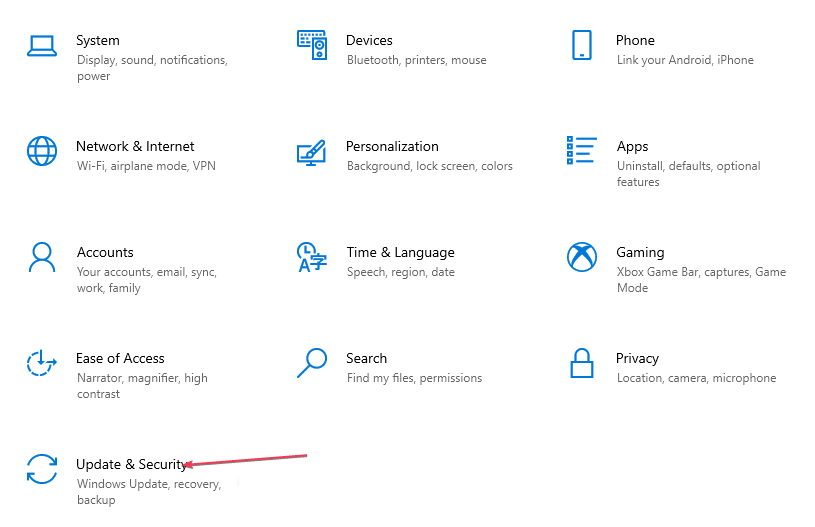
- ثم انقر فوق تحديث ويندوز من الجزء الأيمن وانقر فوق تحقق من وجود تحديثات في الجزء الأيمن.
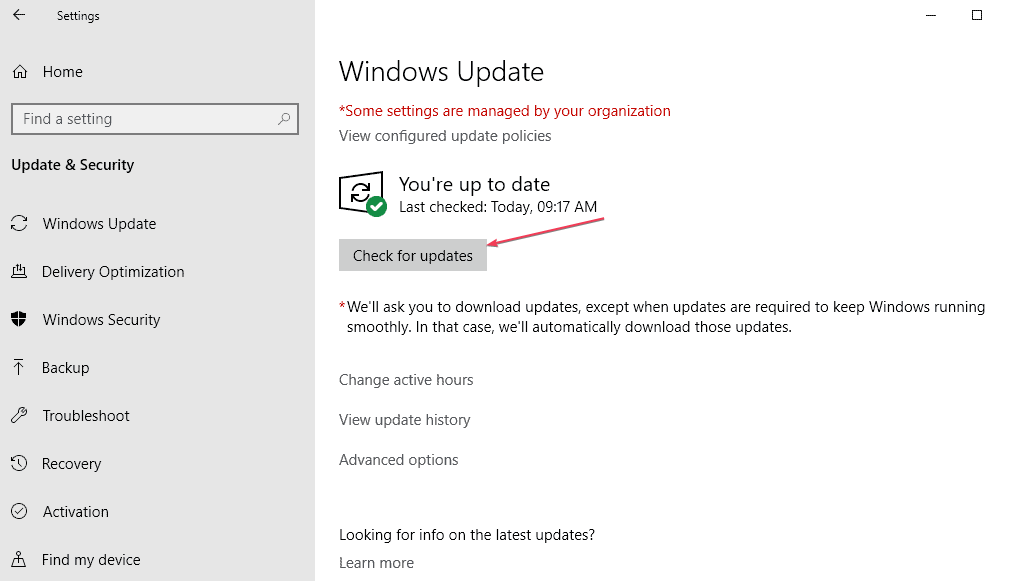
- بعد ذلك ، إذا كان هناك أي تحديثات متوفرة لطابعتك ، فسيتم إدراجها ضمن عرض التحديثات الاختيارية.
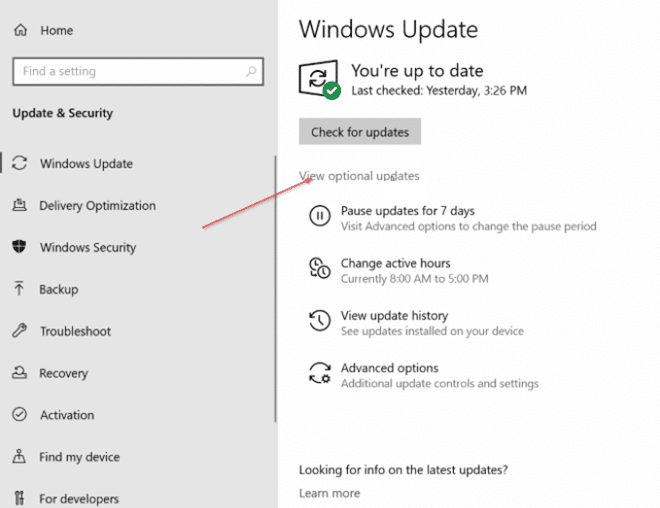
- الآن ، حدد ملف تحديث برنامج تشغيل طابعة إبسون وانقر فوق ثَبَّتَ.
- بمجرد التثبيت ، أعد تشغيل الكمبيوتر.
يعد التحقق من وجود برامج تشغيل في Windows Update إجراء آخر قابل للتطبيق للحصول على أحدث برامج التشغيل ولكن إذا كانت لديك طابعة قديمة ، فمن المحتمل أنك لن تجدها هناك.
4. استخدم إدارة الأجهزة
- اضغط على يبدأ زر واكتب جهاز إدارةص وإطلاقه.
- التوسع في طابعات ، انقر بزر الماوس الأيمن على ملف طابعة إبسون واختر تحديث السائق.
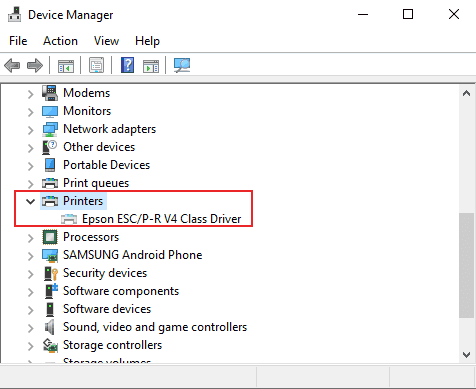
- الآن ، انقر فوق ابحث تلقائيًا عن برنامج التشغيل المحدث.
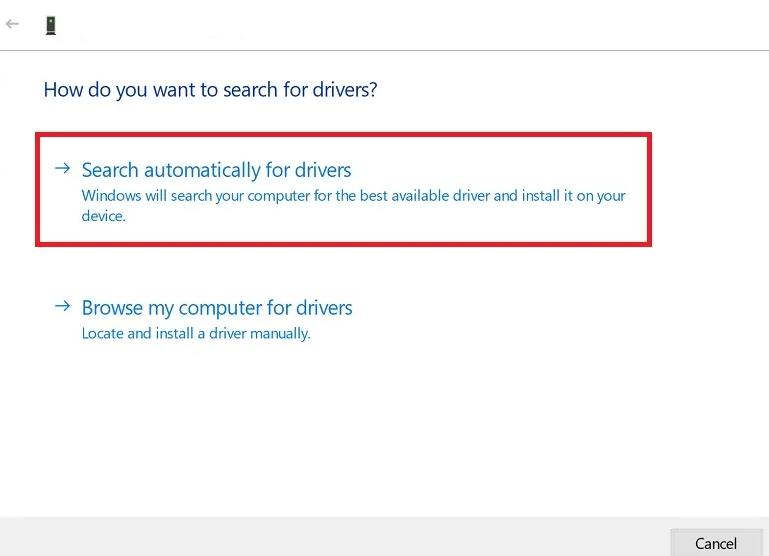
- سيقوم Windows الآن بالبحث عن أحدث برنامج تشغيل لطابعتك وتثبيته.
إذا لم يفلح ذلك ، كرر الخطوات من 1 إلى 3 وحدد إلغاء تثبيت الجهاز. عند إعادة تشغيل جهاز الكمبيوتر الخاص بك ، سيقوم النظام تلقائيًا باكتشاف الطابعة وتثبيت برنامج تشغيل لها.
- 3 طرق لتعيين محرك أقراص الشبكة في نظام التشغيل Windows 10
- كيفية فرض بدء تشغيل Windows 10 في الوضع الآمن
وهذا يتعلق بكيفية تنزيل وتثبيت برامج تشغيل طابعة إبسون لنظام التشغيل Windows 10.
في حال كنت غير قادر على تثبيت برنامج تشغيل الطابعة على نظام التشغيل Windows 10، يمكنك استكشاف دليل الخبراء الخاص بنا لمعرفة كيفية إصلاح المشكلة.
إذا كان لديك أي أسئلة أو اقتراحات ، فلا تتردد في استخدام قسم التعليقات أدناه.
هل ما زلت تواجه مشكلات؟ قم بإصلاحها باستخدام هذه الأداة:
برعاية
يمكن حل بعض المشكلات المتعلقة ببرنامج التشغيل بشكل أسرع باستخدام أداة مخصصة. إذا كنت لا تزال تواجه مشكلات مع برامج التشغيل الخاصة بك ، فما عليك سوى تنزيلها دريفكس والحصول عليه وتشغيله ببضع نقرات. بعد ذلك ، دعها تتولى وتصلح جميع أخطائك في لمح البصر!


